Utilizzare il comando Linea in base a direzione e distanza per disegnare i segmenti LINEA di AutoCAD con precisione, facendo riferimento a orientamenti e distanze, posizioni selezionate nella Carta o punti COGO.
Come utilizzare l'opzione Orientamenti per definire la direzione
L'esempio seguente illustra in che modo è possibile utilizzare il comando Linea in base a direzione e distanza per disegnare una linea dal punto finale di una linea disegnata in precedenza, in corrispondenza di un orientamento di N 18° 02' E, ad una distanza di 11.0 piedi.
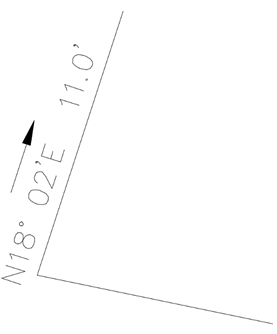
- Nell'Area strumenti, nella scheda Riquadro degli strumenti, espandere Utilità varie
 Geometria coordinate. Fare doppio clic su Linea in base a direzione e distanza.
Geometria coordinate. Fare doppio clic su Linea in base a direzione e distanza.
- Selezionare l'estremità di una linea da cui verrà disegnato il segmento.
- Alla riga di comando, immettere il numero di quadrante (1 = Nordest, 2 = Sudest, 3 = Sudovest, 4 = Nordovest). Per questo esempio, immettere 1.
- Immettere l'orientamento, la direzione del segmento di linea disegnato in gradi decimali: GG.MMSS. Per questo esempio, immettere 18.02.
- Immettere la distanza del segmento disegnato. Per questo esempio, immettere 11.
- È possibile disegnare segmenti aggiuntivi dall'ultimo punto finale o premere Invio per terminare il comando.
Come utilizzare l'opzione azimut per definire la direzione
L'esempio seguente illustra in che modo è possibile utilizzare il comando Linea in base a direzione e distanza per disegnare una linea dal punto finale di una linea disegnata in precedenza, in corrispondenza di un azimut di 86° 45', ad una distanza di 5.9 piedi.
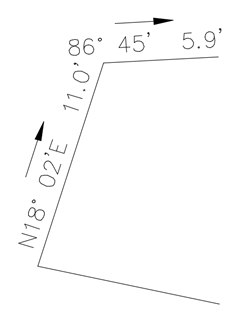
- Nell'Area strumenti, nella scheda Riquadro degli strumenti, espandere Utilità varie
 Geometria coordinate. Fare doppio clic su Linea in base a direzione e distanza.
Geometria coordinate. Fare doppio clic su Linea in base a direzione e distanza.
- Selezionare il punto finale di una linea disegnata in precedenza da utilizzare come punto iniziale per la nuova linea.
- Alla riga di comando, immettere A per utilizzare la modalità Azimut.
- Immettere l'azimut, la direzione del segmento di linea disegnato in gradi decimali. Per questo esempio, immettere 86.45.
- Immettere la distanza del segmento disegnato. Per questo esempio, immettere 5.9.
- È possibile disegnare segmenti aggiuntivi dall'ultimo punto finale o premere Invio per terminare il comando.
Come selezionare le posizioni sullo schermo per definire la direzione
È possibile selezionare le posizioni per definire la direzione quando si utilizza il comando Linea in base a direzione e distanza. Questa operazione risulta utile se in precedenza è stata disegnata un'entità sullo schermo e si desidera copiarne la direzione per una nuova linea, ma avviare la nuova linea da una posizione diversa. Attivare gli OSNAP per verificare le selezioni precise di punti.
- Nell'Area strumenti, nella scheda Riquadro degli strumenti, espandere Utilità varie
 Geometria coordinate. Fare doppio clic su Linea in base a direzione e distanza.
Geometria coordinate. Fare doppio clic su Linea in base a direzione e distanza.
- Selezionare il punto iniziale del segmento da disegnare.
- Alla riga di comando, immettere P per utilizzare la modalità punto dello schermo.
- Definire una direzione mediante la selezione di una posizione iniziale, quindi selezionare una posizione finale. Notare che le due selezioni sullo schermo potrebbero trovarsi in un punto qualsiasi del modello e potrebbero non includere il punto iniziale del segmento di linea.
- Immettere la distanza del segmento disegnato.
Il comando continua e segmenti aggiuntivi verranno disegnati dall'ultimo punto finale.
Come specificare le posizioni dei punti COGO per definire la direzione e/o la distanza
Quando si utilizza il comando Linea in base a direzione e distanza è possibile specificare le posizioni dei punti COGO per definire la direzione e/o la distanza, insieme a comandi trasparenti di standard di Autodesk Civil 3D. È utile quando si desidera disegnare una linea utilizzando la direzione di una coppia di punti e si desidera che la distanza sia uguale alla distanza tra una coppia di punti.
L'esempio seguente illustra in che modo è possibile utilizzare il comando Linea in base a direzione e distanza per disegnare una linea dal punto 5, parallelo alla linea 2-3, con una distanza equivalente a 2-1, quindi una linea di chiusura parallela a 1-2 e con chiusura sulla linea 2-3.
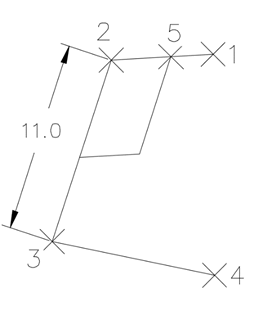
- Nell'Area strumenti, nella scheda Riquadro degli strumenti, espandere Utilità varie
 Geometria coordinate. Fare doppio clic su Linea in base a direzione e distanza.
Geometria coordinate. Fare doppio clic su Linea in base a direzione e distanza.
- Alla riga di comando, digitare 'PN per utilizzare il comando trasparente del numero di punto.
- Immettere il numero di punto al prompt della riga di comando. Per questo esempio, immettere 5.
- Alla riga di comando, immettere P per utilizzare la modalità di selezione schermo.
- Il comando trasparente 'PN è ancora attivo, in modo che sia possibile immettere i numeri di punto per definire la direzione. Per questo esempio, immettere 2 per il primo punto di direzione e 3 per il secondo punto di direzione.
- Immettere i numeri di punto per definire la distanza. Per questo esempio, immettere 2 per il primo punto di distanza e 1 per il secondo punto di distanza per disegnare il primo segmento.
- Immettere P per accedere nuovamente alla modalità punto, quindi specificare i punti per definire la direzione di chiusura. Per questo esempio, immettere 1 e 2.
- Definire la lunghezza della linea di chiusura. Per questo esempio, immettere 5,quindi 2.
- Premere Invio per terminare il comando.